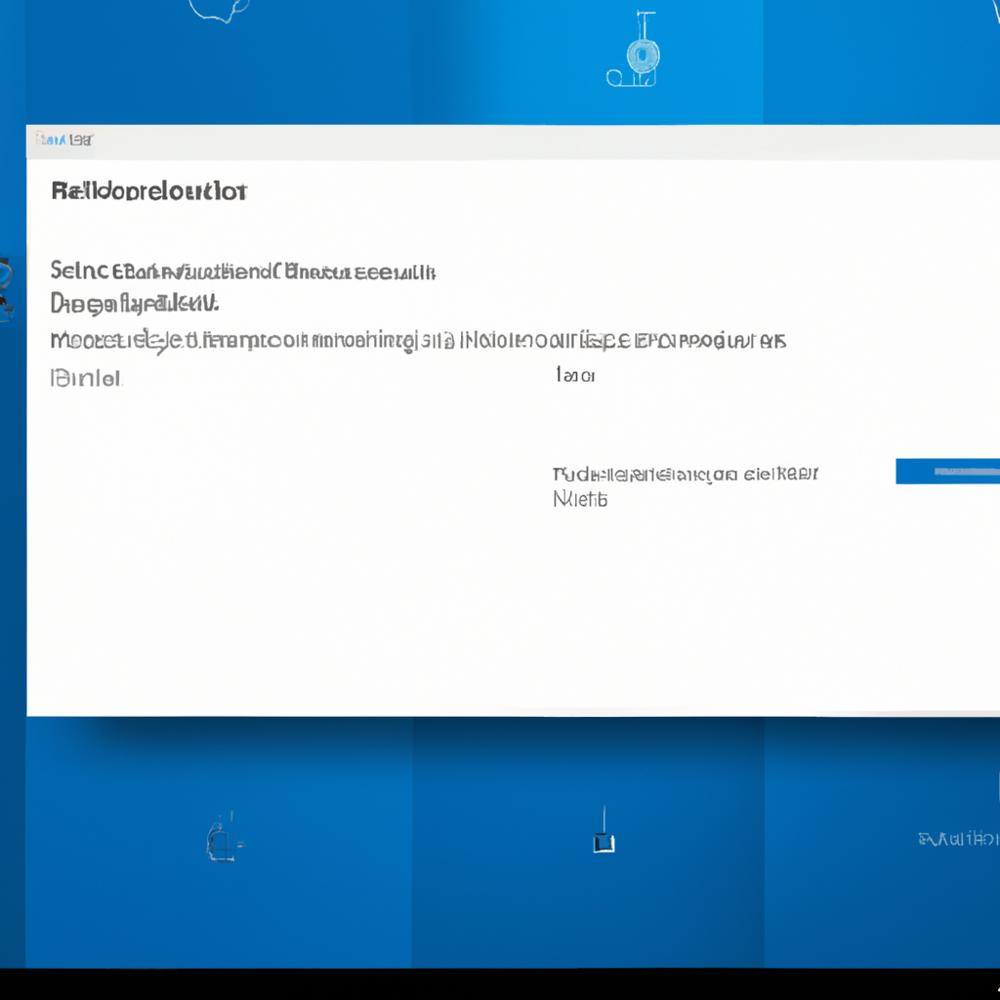
Cześć! Czy kiedykolwiek byłeś w sytuacji, w której desperacko potrzebowałeś kodu Windows 10? Zastanawiałeś się pewnie, gdzie go znaleźć i jak to zrobić w szybki i prosty sposób. No cóż, nie martw się, nie jesteś sam! W dzisiejszych czasach, gdy technologia rządzi światem, jesteśmy często zmuszeni do szukania różnych informacji online. Od teraz nie musisz dłużej marnować czasu na nieskuteczne próby znalezienia kodu Windows 10. W tym artykule przedstawię Ci praktyczny poradnik, który wykorzystuje potężne narzędzie o nazwie PowerShell. Niezależnie od tego, czy jesteś doświadczonym użytkownikiem systemu Windows 10, czy dopiero zaczynasz swoją przygodę z tą platformą, spokojnie, wyjaśnię Ci wszystko krok po kroku. Gotowy na przygody z PowerShell? Czytaj dalej, a dowiesz się, jak znaleźć kod Windows 10 za pomocą tego fascynującego narzędzia!
Jak znaleźć kod Windows 10 za pomocą PowerShell
Cześć! Czy kiedykolwiek byłeś w sytuacji, jak znaleźć kod Windows 10? Zastanawiałeś się, gdzie go znaleźć i jak to zrobić w szybki i prosty sposób? Pewnie, że tak! W dzisiejszych czasach, gdy technologia rządzi światem, szukamy praktycznych rozwiązań online. Ale nie martw się, pomogę Ci w znalezieniu kodu Windows 10 za pomocą potężnego narzędzia o nazwie PowerShell. Bez względu na Twój poziom zaawansowania w korzystaniu z systemu Windows 10, krok po kroku przedstawię Ci praktyczny poradnik. Gotowy na przygody z PowerShell?
Co to jest PowerShell?
PowerShell to potężne narzędzie działające w systemie operacyjnym Windows, które umożliwia wykonywanie różnych poleceń i skryptów w celu zarządzania systemem. Dążąc do znalezienia kodu Windows 10, możemy wykorzystać dostępne funkcje i polecenia PowerShell do uzyskania potrzebnych informacji.
Jak znaleźć kod Windows 10 za pomocą PowerShell?
Przejdźmy teraz do konkretów. Oto kroki, które musisz podjąć, aby znaleźć kod Windows 10 za pomocą PowerShell:
1. Otwórz okno PowerShell: Możesz to zrobić, klikając prawym przyciskiem myszy Menu Start i wybierając „Windows PowerShell” z menu kontekstowego.
2. Wpisz odpowiednie polecenie: Aby znaleźć kod Windows 10, wpisz poniższe polecenie i naciśnij Enter:
(Get-WmiObject -query 'select * from SoftwareLicensingService’).OA3xOriginalProductKey
3. Odczytaj kod: Kiedy wykonasz powyższe polecenie, w wynikach zobaczysz kod produktu Windows 10. Jest to unikalny kod, który można użyć do aktywacji systemu.
Tak proste to jest! Teraz wiesz, jak znaleźć kod Windows 10 za pomocą PowerShell. Jeśli jesteś zainteresowany pogłębieniem swojej wiedzy na temat PowerShell i chciałbyś lepiej go poznać, polecam skorzystać z kursu „PowerShell dla administratora Windows” na stronie Strefa Kursów. Kurs ten zapewni Ci solidne podstawy i umożliwi przejście na wyższy poziom działania z PowerShell. Nie czekaj, zrób ten krok i zdobądź więcej umiejętności już dziś!
Zapraszam do zapoznania się z kursem PowerShell dla administratora Windows już teraz!
Rozwijaj swoje umiejętności z polecanymi kursami video:
Jak znaleźć kod Windows 10 za pomocą PowerShell? To pytanie, które często zadajemy sobie, gdy potrzebujemy szybko odnaleźć ten ważny klucz. Dobrą wiadomością jest to, że z pomocą narzędzia PowerShell możemy to zrobić w prosty i efektywny sposób. PowerShell to potężne narzędzie, które umożliwia nam zarządzanie systemem i wykonanie różnych poleceń. Możemy go wykorzystać do znalezienia kodu Windows 10 poprzez odpowiednie polecenie. Wystarczy otworzyć okno PowerShell, wpisać komendę, a następnie odczytać unikalny kod produktu. To wszystko! Teraz możemy aktywować nasz system i korzystać z niego bez przeszkód. Jeśli chcesz dowiedzieć się więcej o PowerShell i poszerzyć swoją wiedzę, gorąco polecam kurs „PowerShell dla administratora Windows”. Nie zastanawiaj się dłużej i odpal PowerShell, czas na odkrywanie jego potencjału!Inne kursy, które mogą Cię zainteresować:
-

Active Directory dla administratora systemu
139.00 zł Przejdź do kursuPrzejdź do kursu -

Administracja serwerem Linux
119.00 zł Przejdź do kursuPrzejdź do kursu -

Analytics – ABC analizy i optymalizacji
119.00 zł Przejdź do kursuPrzejdź do kursu -

Ansible – automatyzacja zadań w praktyce
129.00 zł Przejdź do kursuPrzejdź do kursu -

Bash – skrypty i automatyzacja
99.00 zł Przejdź do kursuPrzejdź do kursu -

Blockchain od podstaw
149.00 zł Przejdź do kursuPrzejdź do kursu -

CI CD od podstaw – dobre praktyki DevOps
159.00 zł Przejdź do kursuPrzejdź do kursu -

Docker – środowiska developerskie
99.00 zł Przejdź do kursuPrzejdź do kursu -

Docker dla zaawansowanych
159.00 zł Przejdź do kursuPrzejdź do kursu -

Efektywna praca w Excelu – porady i triki
149.00 zł Przejdź do kursuPrzejdź do kursu -

Efektywna praca w Sublime Text
69.00 zł Przejdź do kursuPrzejdź do kursu -

Excel – makra i VBA dla początkujących
119.00 zł Przejdź do kursuPrzejdź do kursu -

Excel – zaawansowane funkcje i formuły
99.00 zł Przejdź do kursuPrzejdź do kursu -

Excel 2007 zaawansowany
49.00 zł Przejdź do kursuPrzejdź do kursu -

Excel 2013 od podstaw
119.00 zł Przejdź do kursuPrzejdź do kursu -

Excel 2019 od podstaw
119.00 zł Przejdź do kursuPrzejdź do kursu -

Excel 365 od podstaw
139.00 zł Przejdź do kursuPrzejdź do kursu -

Excel dla pracowników administracji
149.00 zł Przejdź do kursuPrzejdź do kursu -

Excel programowanie w VBA
49.00 zł Przejdź do kursuPrzejdź do kursu -

Excel w Twojej firmie – praktyczne zastosowania
139.00 zł Przejdź do kursuPrzejdź do kursu -

Fundamenty programowania w języku PHP 8
129.00 zł Przejdź do kursuPrzejdź do kursu
